Wat is Google Tag Manager?
Allereerst een korte introductie over Google Tag Manager (kortweg: GTM). Dit is een programma van Google waarmee je de prestaties van je website meetbaar kan maken. Wil je bijvoorbeeld weten hoe vaak een bepaald formulier is ingestuurd of hoe vaak bezoekers je brochure hebben gedownload? Al deze gebeurtenissen kan je met Google Tag Manager taggen. Vervolgens kan je in Google Analytics uitgebreide informatie hierover zien zoals:
- hoeveel formulieren er zijn ingestuurd
- vanaf welke pagina het formulier is ingestuurd
- waar de bezoeker vandaan kwam (via Google, een campagne, mailing etc.)
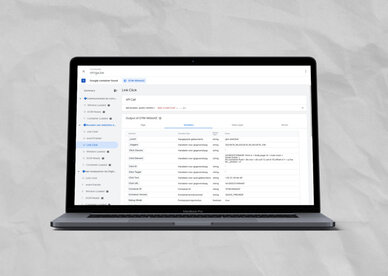
Wat is er nieuw?
In eerste instantie lijkt er misschien niet veel veranderd, maar schijn bedriegt. De Preview mode heeft namelijk een complete make-over gekregen. Deze modus gebruik je om je tags te testen voordat je ze publiceert. Op die manier kan je direct zien of het goed werkt of niet. Onder meer het volgende is nieuw:
- Preview mode staat nu op een eigen tabblad in plaats van onderaan je scherm
- Informatie is veel overzichtelijker en makkelijker toegankelijk
- Debug geschiedenis over meerdere pagina's
- Makkelijker debuggen op tablets en gsm's
- Je kunt nu meerdere tags en triggers tegelijk bewerken (bulk acties)
De nieuwe GTM gebruiken
De opties om meerdere tags tegelijk te bewerken, zijn direct beschikbaar. De nieuwe Preview Mode werkt echter iets anders dan je gewend bent. Nadat je op "Voorbeeld" hebt gedrukt, moet je eerst het adres van je website opgeven. Nadat je bent verbonden, kan je al je acties in de nieuwe Tag Assistant bekijken.
Let op dat je wel eerst je container gepubliceerd moet hebben. De Preview Mode werkt namelijk niet als je dat nog niet gedaan hebt. Aanpassingen die je daarna maakt, kan je wel eerst testen. Je hoeft dus niet bij elke test de container opnieuw te publiceren.
Tip: maak in Google Analytics een testaccount aan. Zo kan je rustig testen zonder dat de data van je eigen account vervuild raakt.

Taggeschiedenis
Aan de linkerkant zie je alle interacties die je op de website doet, zoals klikken op links of het verzenden van een formulier. In de vernieuwde versie zie je de taggeschiedenis over meerdere pagina's. Zo kan je makkelijk al je tags testen, zonder dat je links in een nieuw tabblad moet openen om te kunnen zien welke tag er is geactiveerd. Daarnaast kan je ook de variabelen zien die naar de datalayer zijn gestuurd. Zo zie je direct of Google Analytics de juiste waarden ontvangt.
Wij maken jouw prestaties meetbaar
Onze dataspecialisten maken elke interactie op je website meetbaar. Ook uitgebreidere tags zijn geen enkel probleem zoals scroltracking, videotracking en het bijhouden van welke opties bezoekers hebben geselecteerd in een formulier of bij een productfilter.